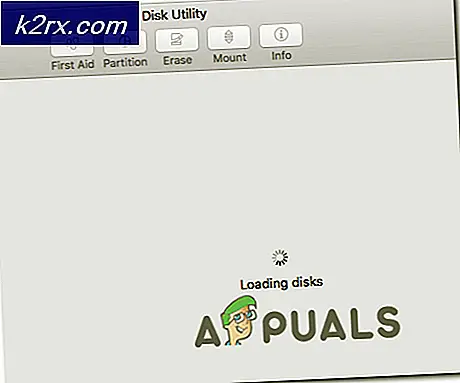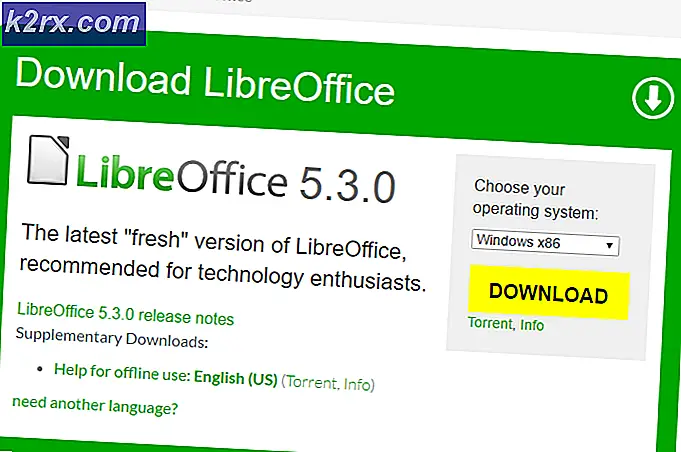Slik fjerner du en app på en Mac
Det er flere måter å avinstallere en app på en Mac. Kjernepreferansefilene for programmer installert på en Mac lagres i / Bibliotek / Innstillinger. Hvis du ønsker å avinstallere for å fikse et problem, er det før du avinstallerer en reinstallasjon for å overskrive eksisterende filer. Men hvis du vil fullstendig avinstallere en app, kan du gjøre det ved å dra programmet til papirkurven eller ved hjelp av et tredjeparts brukervennlig program (min favoritt) som heter AppCleaner, som kan brukes til å søke og fjerne alle spor av apper, plug-ins og andre filer. I denne veiledningen vil jeg notere to enkle metoder som du kan følge for å fjerne apper.
Metode 1: Fjern programmer ved å dra dem til papirkurven
Den enkleste måten å fjerne en app på er å bare dra den til papirkurven. For å gjøre dette, klikk på appen en gang for å markere den og dra den til papirkurven, mens du holder museknappen nede. I dette eksemplet vil jeg kaste en app som heter CCleaner .
Åpne Finder og bla til Programmer .
Du kan bruke menylinjen på toppen for å gå til Programmer direkte eller fra Finder.
Når du er i finner, finn appen du vil slette. Du har to måter å slette / avinstallere appen.
(i) Dra appen til søppel ved å holde appen med en museknapp og dra helt til papirkurven i instrumentbrettet (som indikert med den rosa pilen)
(ii) CTRL + KLIKK appen og velg Flytt til søppel .
PRO TIPS: Hvis problemet er med datamaskinen eller en bærbar PC / notatbok, bør du prøve å bruke Reimage Plus-programvaren som kan skanne arkiver og erstatte skadede og manglende filer. Dette fungerer i de fleste tilfeller der problemet er oppstått på grunn av systemkorrupsjon. Du kan laste ned Reimage Plus ved å klikke herEtter papirkurven, åpner du papirkurven og velger Tom.
Metode 2: Bruke AppCleaner til søppel / Fjern Apps
AppCleaner er et ganske kult lite verktøy som kan fjerne / avinstallere apps, og søke etter spor, preferanser fil eller noe. Det kommer nyttig når du prøver å slette preferansefiler, eller venstre overs av andre apper. Du kan laste den ned herfra - bla til bunnen og velg versjonen som er kompatibel med OS X-versjonen.
Klikk på Programmer-fanen, finn søknaden du vil avinstallere, klikk på boksen i tillegg til å ha den merket og klikk deretter Søk.
Når du klikker på søk, vil det neste vinduet liste opp filer relatert til det, inkludert App. Deretter klikker du DELETE for å slette APP. Hvis du blir bedt om å skrive inn et passord, tast inn ditt OS X brukerpassord som du brukte til å opprette den nåværende brukerkontoen.
Hvis du ønsker å slette programtillegg eller widgets, bruk deretter de aktuelle fanene i AppCleaner å gjøre.
PRO TIPS: Hvis problemet er med datamaskinen eller en bærbar PC / notatbok, bør du prøve å bruke Reimage Plus-programvaren som kan skanne arkiver og erstatte skadede og manglende filer. Dette fungerer i de fleste tilfeller der problemet er oppstått på grunn av systemkorrupsjon. Du kan laste ned Reimage Plus ved å klikke her